Как исправить проблему с размытой графикой HDR в Starfield
В этом руководстве мы покажем вам различные способы решения проблемы размытой графики HDR в Starfield. Эта ролевая игра от Bethesda была выпущена недавно, но даже за такой короткий промежуток времени она, похоже, привлекла внимание масс. Также есть много чего ожидать, будь то космическая тема открытого мира или сложные квесты. С другой стороны, в последнее время в нем также возникло немало проблем.
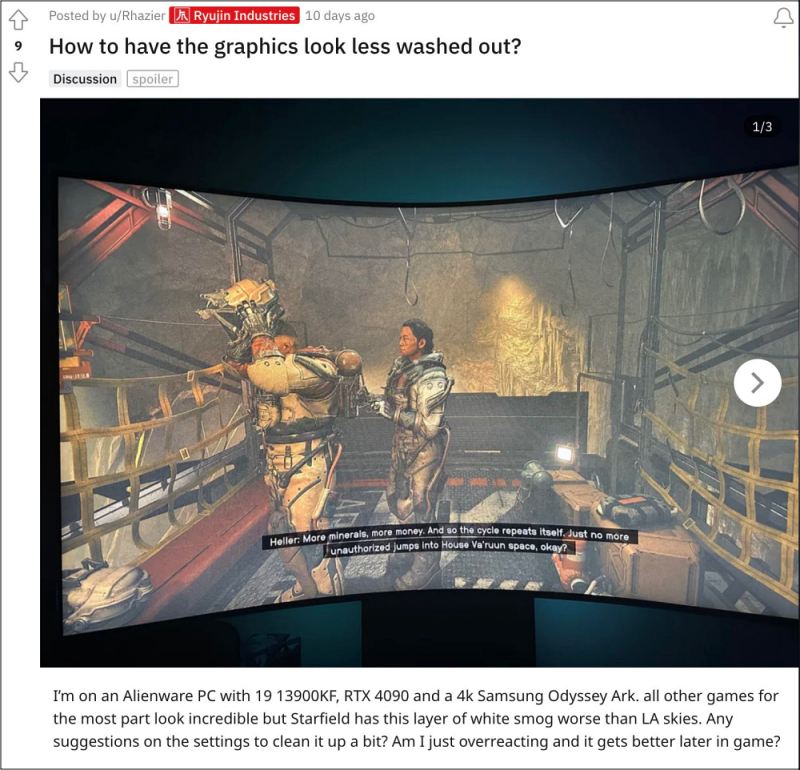
Последним, что дало о себе знать, стала проблема с размытой графикой HDR в Starfield. По словам пострадавших пользователей, вся игра словно окутана толстый слой белого смога. Темные области абсолютно черные. хотя светлые области яркие, как игра на солнце, между ними нет уровня равновесия. В результате игра кажется буквально неиграбельной. Если вы также столкнулись с этой проблемой, то это руководство расскажет вам о многочисленных способах устранения этой ошибки. Следуйте дальше.
Как исправить проблему с размытой графикой HDR в Starfield

Программы для Windows, мобильные приложения, игры - ВСЁ БЕСПЛАТНО, в нашем закрытом телеграмм канале - Подписывайтесь:)
Рекомендуется опробовать каждый из приведенных ниже обходных путей, а затем посмотреть, какой из них приведет к успеху. Итак, имея это в виду, давайте начнем.
Использование Решейда
- Скачать Решейд и при установке выберите starfield.exe.
- Обязательно выберите dx10/11/12 и разрешите ему установить все.
- Зайдя в игру, нажмите клавишу «Домой», чтобы открыть меню Reshade).
- Затем выберите опцию «Кривые», это позволит вам увеличить контраст.
- Проверьте, устраняет ли это проблему с размытой графикой HDR в Starfield.
Использование мода
Некоторые пользователи смогли решить эту проблему, используя мод NaturaLUTs. Вы можете получить его из здесь и проверьте, сработает ли оно в вашу пользу или нет.
 Слева: Мод | Справа: Игра
Слева: Мод | Справа: Игра
Отключить HDR 10
В обычном случае настройка ниже может привести к несоответствию настроек уровня черного телевизора и Xbox, однако, похоже, она творит чудеса для Starfields. Итак, давайте попробуем и оценим результаты.
- Перейдите в «Общее ТВ» > «Режим отображения/видео» и отключите HDR 10.
- Теперь перейдите к Video Fidelity и Overscan и измените цветовое пространство на PC RGB.
- Убедитесь, что на вашем телевизоре установлен низкий или ограниченный уровень черного.
- Проверьте, устраняет ли это проблему с размытой графикой HDR в Starfield.
Удалить кэш шейдеров
Следующим действием будет удаление кэша шейдеров удаления, а затем проверка результатов.
- Для начала перейдите в указанное ниже место.
- пользователь*ваше имя*\AppData\Local\Starfield\
- Теперь удалите файл Pipeline.cache.
- Проверьте, устраняет ли это проблему с размытой графикой HDR в Starfield.
Отрегулируйте интенсивность HDR
Некоторым кажется, что настройка интенсивности HDR также выполнила свою работу. Так что попробуйте, выполнив перечисленные ниже шаги, и проверьте результат.
- Нажмите Windows+G, чтобы открыть Xbox Game Center.
- Затем перейдите в «Настройки» -> «Игровые функции» -> «Регулировка интенсивности HDR».
- Проверьте, устраняет ли это проблему с размытой графикой HDR в Starfield.
Вот и все. Это были различные способы решения проблемы размытой графики HDR в Starfield. Что касается официальной позиции по этому поводу, то разработчикам известно об этой проблеме, но они не сообщили ожидаемого времени выхода исправления. Когда это произойдет, мы соответствующим образом обновим это руководство. В то же время вышеупомянутые обходные пути — ваш лучший выбор.

![Outlook/Teams не работает с Корпоративным порталом в MIUI 14 [Fixed]](https://vgev.ru/wp-content/uploads/2023/02/microsoft-eams-not-working-with-company-portal.jpg)

![Быстрая передача DJI Mini 3 Pro не работает [Fixed]](https://vgev.ru/wp-content/uploads/2022/09/dji-mini-3-pro-quick-transfer-not-working.jpg)

![Включить интеллектуальный жест назад Android 14 на Android 13 [Video]](https://vgev.ru/wp-content/uploads/2023/02/enable-android-14-predictive-back-gesture-on-android-13.jpg)
